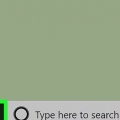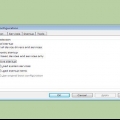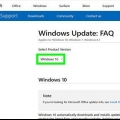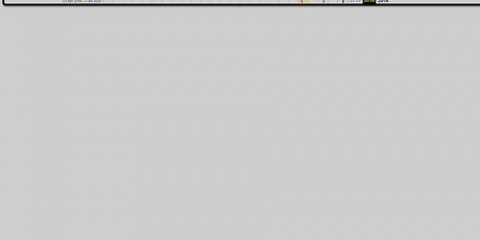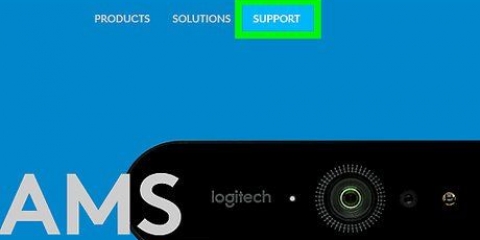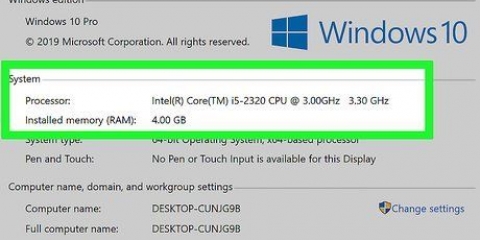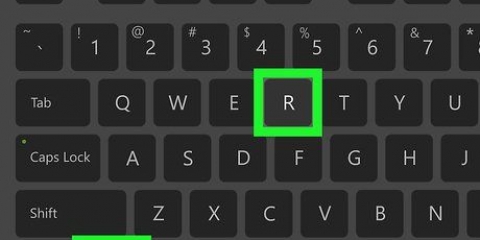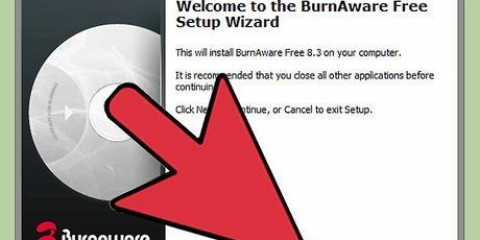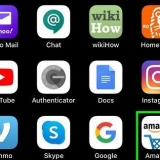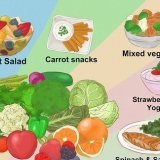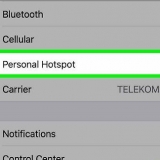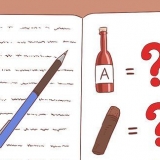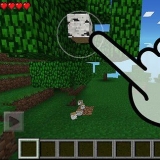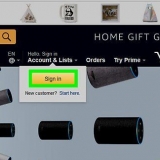Habilite o windows defender no seu pc
Contente
Este tutorial ensinará como ativar o Windows Defender novamente no seu PC. Se você desativou o Windows Defender em algum momento desde a última reinicialização do Windows, poderá ativá-lo novamente no programa Windows Defender. Se você instalou recentemente um antivírus que desativou o Windows Defender, você deve desinstalar o antivírus antes de poder usar o Windows Defender.
Degraus
Método 1 de 2: habilitar o Windows Defender

1. Verifique se o Windows Defender está desabilitado. Se você desativou o Windows Defender entre agora e a última vez que reiniciou ou desligou o computador, o Windows Defender ainda deve estar desativado. Você pode reativar o programa seguindo as instruções deste método.
- Se você não desativou o Windows Defender desde a última vez que reiniciou o computador, é provável que o Windows Defender tenha sido desativado porque você instalou um programa antivírus diferente. Você precisa reativar o Windows Defender.

2. Abrir início
. Clique no logotipo do Windows no canto inferior esquerdo da tela.
3. Abrir configurações
. Clique no ícone em forma de engrenagem no canto inferior esquerdo do menu Iniciar. A janela Configurações é aberta.
4. Clique em
Atualização e segurança. É uma seta circular na janela Configurações.
5. Clique na abaSegurança do Windows. Esta guia está no lado esquerdo da janela.

6. Clique em Proteção contra vírus e ameaças. Isso está no meio da janela. Isso abrirá a janela do Windows Defender.
Talvez seja necessário expandir a janela do Windows Defender clicando no quadrado no canto superior direito da janela antes de continuar.

7. Clique emConfigurações de proteção contra vírus e ameaças. Você encontrará este link no meio do menu.

8. Clique no botão `Desligar`
sob o cabeçalho "Proteção em tempo real". Você encontrará este cabeçalho na parte superior da janela.
9. Clique emsim quando a mensagem aparece. Fazer isso ativará o Windows Defender novamente.
Método 2 de 2: Desinstale outro programa antivírus

1. Verifique se você mesmo instalou um programa antivírus. Se você instalou deliberadamente um programa antivírus, deve saber seu nome. Caso contrário, outro programa provavelmente instalou o software antivírus como parte do processo de instalação, o que significa que você precisará procurar um programa que não reconheça pelo nome.

2. Abrir início
. Clique no logotipo do Windows no canto inferior esquerdo da tela.
3. Abrir configurações
. Clique no ícone em forma de engrenagem no canto inferior esquerdo do menu Iniciar. A janela Configurações é aberta.
4. Clique emaplicativos. Está no meio da janela Configurações.

5. Classifique por data, se necessário. Se você não souber o nome do programa antivírus, poderá restringir sua pesquisa mostrando os programas instalados mais recentemente e trabalhando de trás para frente a partir daí. Para fazer isso, clique no menu `Classificar por` e, em seguida, clique em Data de instalação no menu suspenso.
Se você souber o nome do programa antivírus, pule esta etapa.

6. Encontre o programa antivírus. Percorra a lista de aplicativos instalados até encontrar o que você precisa desinstalar.
Se você não instalou um programa antivírus, provavelmente encontrará o programa que precisa desinstalar no topo da sua lista de programas, se o Windows Defender foi desativado recentemente.

7. Clique no nome do programa. Ao fazer isso, você obterá um remover-botão para ver.

8. Clique emremover. Você pode encontrar este botão sob o nome do programa.

9. Clique emremover quando solicitado. Isso abrirá a janela de desinstalação do programa.

10. Siga as instruções de instalação. Clique nas notificações na tela e selecione a opção "Excluir todos os arquivos" (ou uma opção semelhante) quando perguntado se deseja manter os arquivos e aplicativos restantes do antivírus.

11. Desinstale outros programas associados. Alguns programas antivírus instalam programas adicionais para lidar com coisas como segurança na Internet - se você vir outros programas que vêm do mesmo desenvolvedor ou têm nomes semelhantes ao programa que você acabou de desinstalar, desinstale-os também antes de continuar.

12. Reinicie seu computador.. Clique em Começar
, Ligado desligado, e depois Reiniciar no menu de seleção. Seu computador será reiniciado como de costume, após o qual o Windows Defender deve iniciar novamente. Se o Windows Defender não for reativado após a reinicialização do computador, você poderá .
Pontas
- O Windows Defender é a melhor opção de antivírus para computadores Windows, portanto, você não precisa instalar nenhum antivírus de terceiros.
Avisos
- A instalação de mais de um programa antivírus adicional pode causar problemas que vão desde a falta de proteção adequada até a impossibilidade de desligar o computador.
Artigos sobre o tópico "Habilite o windows defender no seu pc"
Оцените, пожалуйста статью
Similar
Popular